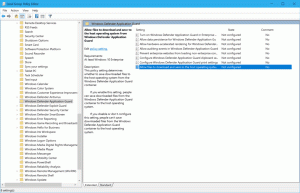Onemogočite zatemnjeno varno namizje za poziv UAC v sistemu Windows 10
Nadzor uporabniškega računa ali samo UAC je del varnostnega sistema Windows, ki aplikacijam preprečuje neželene spremembe v vašem računalniku. Privzeto se poziv UAC prikaže na zatemnjenem varnem namizju, ko prejmete varnostno zahtevo s strani Nadzora uporabniškega računa. Tukaj je opisano, kako omogočiti ali onemogočiti to funkcijo v sistemu Windows 10.
Oglas

Od sistema Windows Vista je Microsoft dodal novo varnostno funkcijo, imenovano Nadzor uporabniškega računa (UAC). Zlonamernim aplikacijam poskuša preprečiti, da bi na vašem računalniku izvajali potencialno škodljive stvari. Ko neka programska oprema poskuša spremeniti sistemsko povezane dele registra ali datotečnega sistema, Windows 10 prikaže pogovorno okno za potrditev UAC, kjer mora uporabnik potrditi, ali jih res želi narediti spremembe. Običajno so aplikacije, ki zahtevajo dvig, povezane z upravljanjem sistema Windows ali računalnika na splošno. Dober primer bi bila aplikacija urejevalnik registra.

UAC ima različne stopnje varnosti. Kdaj njegove možnosti so nastavljeni na Vedno obvesti oz Privzeto, bo vaše namizje zatemnjeno. Seja bo začasno preklopljena na varno namizje brez odprtih oken in ikon, ki bo vsebovala le poziv za dvig s strani Nadzora uporabniškega računa (UAC).
Člani skrbnikiuporabniška skupina morate potrditi ali zavrniti poziv UAC, ne da bi zagotovili dodatne poverilnice (poziv za soglasje UAC). Uporabniki brez upravnih privilegijev morate dodatno vnesti veljavne poverilnice za račun lokalnega skrbnika (poziv za poverilnice UAC).
Opomba: V sistemu Windows 10 obstaja posebna varnostna politika, ki omogoča skrivanje razpoložljivih lokalnih skrbniških računov iz poziva UAC. Glej
Skrij skrbniški račun iz poziva UAC v sistemu Windows 10
Ko Windows prikaže poziv UAC, se privzeto prikaže na zatemnjenem varnem namizju. Pozivi za soglasje in poverilnice so prikazani na varnem namizju v sistemu Windows 10. Do varnega namizja lahko dostopajo samo procesi Windows.
Varno namizje je omogočeno:
Varno namizje je onemogočeno:
Če imate razlog, da onemogočite funkcijo varnega namizja, je to mogoče storiti tukaj.
Preden nadaljujete ne pozabite, da bo onemogočanje funkcije varnega namizja omogočilo, da aplikacije drugih proizvajalcev motijo pogovorno okno UAC. to je varnostno tveganje!
Če želite onemogočiti zatemnjeno varno namizje za poziv UAC v sistemu Windows 10,
- Odprite klasično nadzorno ploščo.
- Pomaknite se do Nadzorna plošča\Sistem in varnost\Varnost in vzdrževanje.
- Kliknite povezavo Spremeni nastavitve nadzora uporabniškega računa. Nasvet: Datoteko lahko zaženete C:\Windows\System32\UserAccountControlSettings.exe neposredno!

- Premaknite položaj drsnika navzdol na možnost Obvesti me samo, ko aplikacije poskušajo spremeniti moj računalnik (ne zatemnite namizja).
Opomba: možnost Nikoli me ne obvesti (izklop UAC) onemogoči poziv UAC (ni priporočljivo, varnostno tveganje). Možnost Vedno me obvesti poveča pogostost pozivov UAC. Videli jih boste tudi za vgrajene podpisane aplikacije. Možnost Obvesti me samo, ko aplikacije poskušajo spremeniti moj računalnik ali je privzeto možnost.
Tudi funkcijo varnega namizja je mogoče onemogočiti ali omogočiti ločeno od nastavitev za nadzor uporabniškega računa. Obstaja posebna možnost lokalne varnosti Nadzor uporabniškega računa: preklopite na varno namizje s pozivom za dvig lahko konfigurirate tako, da dosežete želeno vedenje.
Opomba: če uporabljate Windows 10 Pro, Enterprise ali Education izdaja, lahko uporabite aplikacijo Lokalna varnostna politika, da omogočite možnost Nadzor uporabniškega računa: preklopite na varno namizje s pozivom za dvig. Vse izdaje sistema Windows 10 lahko uporabljajo posebno nastavitev registra.
Onemogočite zatemnjeno varno namizje z lokalno varnostno politiko
- Pritisnite Zmaga + R tipke skupaj na tipkovnici in vnesite:
secpol.msc
Pritisnite Enter.

- Odprla se bo Lokalna varnostna politika. Pojdi do Uporabniške lokalne politike -> Varnostne možnosti.

- Na desni se pomaknite do možnosti Nadzor uporabniškega računa: preklopite na varno namizje s pozivom za dvig.

- Onemogočite ta pravilnik in kliknite Uporabi in V redu, da uporabite spremembo.
Če vaša izdaja Windows ne vključuje secpol.msc orodje, lahko uporabite prilagoditev registra, kot je opisano spodaj.
Omogoči poziv UAC za vgrajenega skrbnika s prilagoditvijo registra
- Odprto urejevalnik registra.
- Pojdite na naslednji registrski ključ:
HKEY_LOCAL_MACHINE\SOFTWARE\Microsoft\Windows\CurrentVersion\Policies\System
Nasvet: Glej kako z enim klikom skočiti na želeni registrski ključ.
Če takšnega ključa nimate, ga preprosto ustvarite.
- Tukaj spremenite ali ustvarite novo 32-bitno vrednost DWORD PromptOnSecureDesktop. Opomba: tudi če ste izvaja 64-bitni Windows še vedno morate ustvariti 32-bitno vrednost DWORD. Nastavite podatke o vrednosti na 0, da onemogočite varno namizje.

- Podatki o vrednosti 1 bodo to omogočili. To je privzeto vedenje.
- Znova zaženite Windows 10.
Če želite prihraniti čas, lahko prenesete naslednje datoteke registra, ki so pripravljene za uporabo.
Prenesite registrske datoteke
Popravek za razveljavitev je vključen.
To je to.
Povezani članki:
- Skrij skrbniški račun iz poziva UAC v sistemu Windows 10
- Omogočite CTRL+ALT+Delete Prompt za UAC v sistemu Windows 10
- Ustvarite povišano bližnjico, da preskočite poziv UAC v sistemu Windows 10
- Kako spremeniti nastavitve UAC v sistemu Windows 10
- Gumb Popravi Da je onemogočen v pogovornih oknih UAC v sistemih Windows 10, Windows 8 in Windows 7
- Kako izklopiti in onemogočiti UAC v sistemu Windows 10